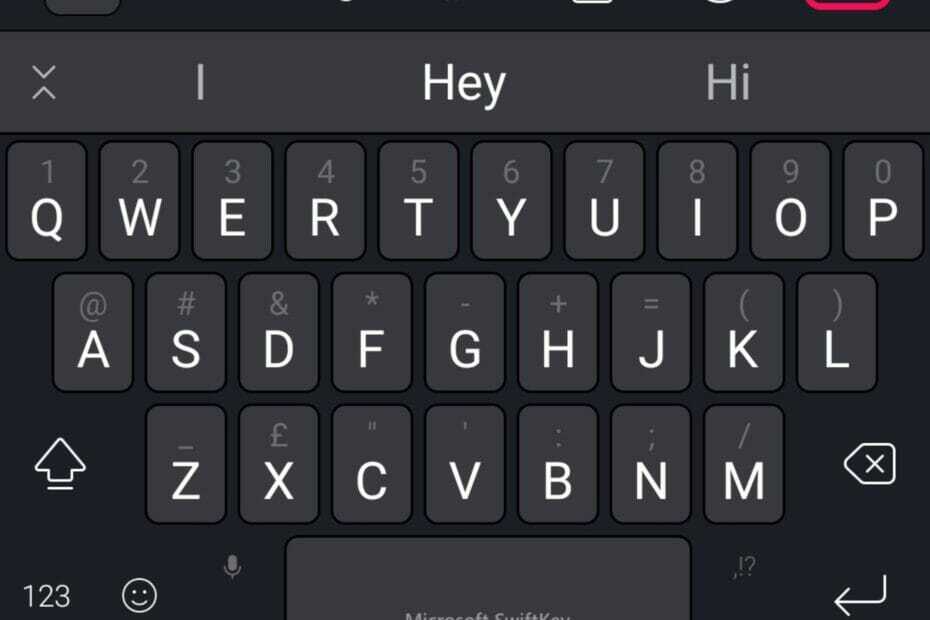- Total War Warhammer 3:a ei voi pelata, koska Soveltuvia lisenssejä ei löytynyt virhe?
- Älä huoli, tulit oikeaan paikkaan oppiaksesi kuinka saada nämä ongelmat poistumaan.
- Sinun tarvitsee vain suorittaa yksinkertainen vianmääritysprosessi, joka kestää 5 minuuttia.
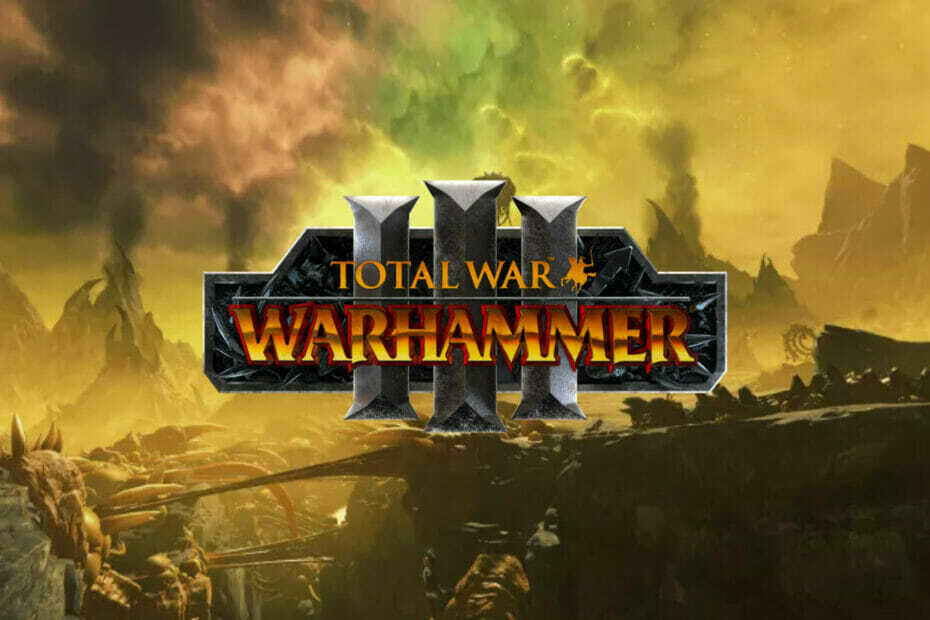
XASENNA NAPSAUTTAMALLA LATAA TIEDOSTOA
Tämä ohjelmisto korjaa yleiset tietokonevirheet, suojaa sinua tiedostojen katoamiselta, haittaohjelmilta ja laitteistohäiriöiltä ja optimoi tietokoneesi parhaan mahdollisen suorituskyvyn saavuttamiseksi. Korjaa PC-ongelmat ja poista virukset nyt kolmessa helpossa vaiheessa:
- Lataa Restoro PC Repair Tool joka tulee Patented Technologiesin mukana (patentti saatavilla tässä).
- Klikkaus Aloita skannaus löytääksesi Windows-ongelmia, jotka voivat aiheuttaa tietokoneongelmia.
- Klikkaus Korjaa kaikki korjataksesi tietokoneesi turvallisuuteen ja suorituskykyyn vaikuttavia ongelmia
- Restoron on ladannut 0 lukijat tässä kuussa.
Etsitkö mahtavaa strategiapeliä, joka todella työntää mielikuvituksesi ja kykysi johtaa joukkojasi maksimaalisesti?
Älä etsi kauempaa kuin Feral Interactiven Total War Warhammer 3, joka on sodankäyntipelien mestariteos.
Tässä pelissä on paljon tutkittavia ominaisuuksia sekä useita pelityylejä ja skenaarioita, jotka pitävät sinut varmasti uppoutuneina pitkään.
Jotkut Warhammer 3 -pelaajat ovat kuitenkin ilmoittaneet, etteivät he pystyneet edes aloittamaan peliä ärsyttävyyden vuoksi Sovellettavia sovelluslisenssejä ei löytynyt virhe.
Tässä tilanteessa oleminen ei tarkoita, että sinun täytyy poistaa pelin asennus ja unohtaa se, sillä olemme osoittamassa, että tämäkin on täysin korjattavissa.
Liity kanssamme tutkimaan vianetsintävaiheita, jotka ovat osoittautuneet toimiviksi muille Warhammer 3 -soittimille, jotka joutuivat käsittelemään samaa ongelmaa.
Kuinka voin korjata Ei sovellettavissasovelluslisenssit löytyivät virhe?
1. Päivitä Windows uusimpaan versioon
- Klikkaa Aloitusvalikko ja auki asetukset.

- Valitse Windows-päivitykset ja paina Tarkista päivitykset -painiketta.
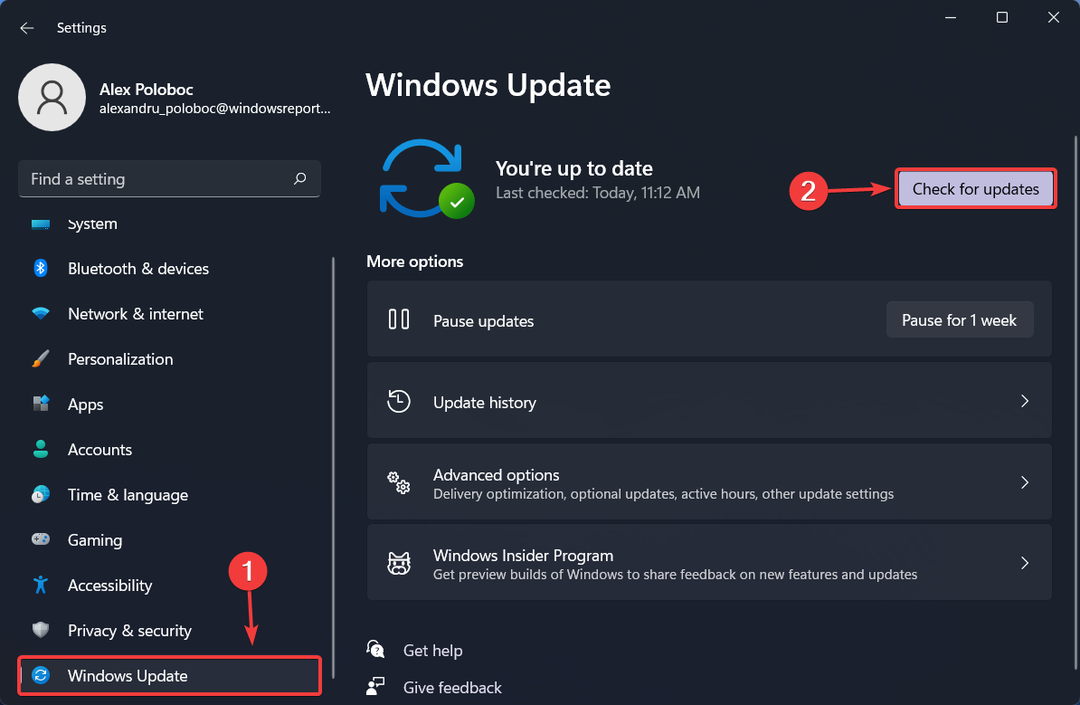
- Asenna mikä tahansa vireillä päivitykset.
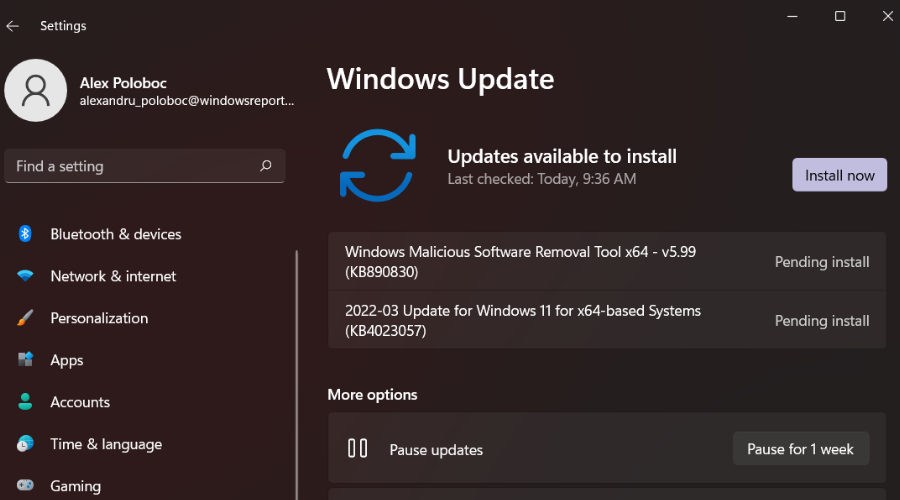
2. Kirjaudu ulos Microsoft Storesta ja Xbox-sovelluksesta
- Avaa Microsoft Store.
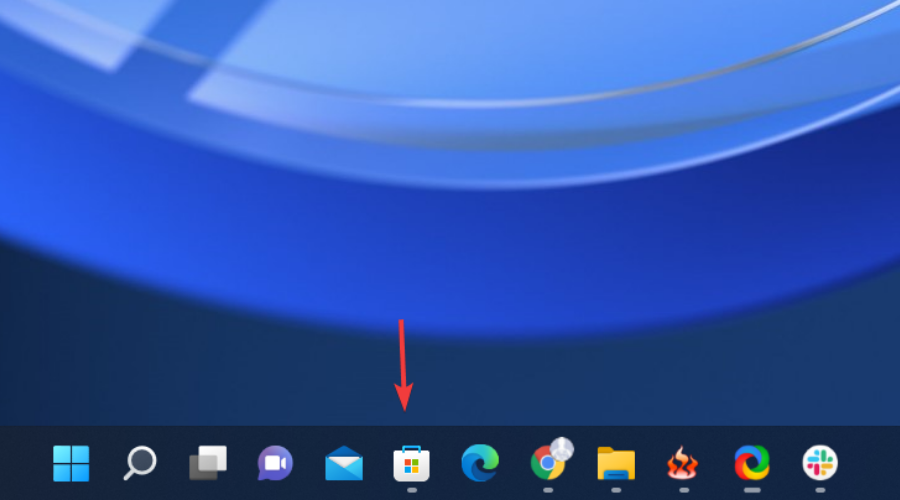
- Napsauta profiilikuvaketta ja valitse Kirjaudu ulos thr pudotusvalikosta.
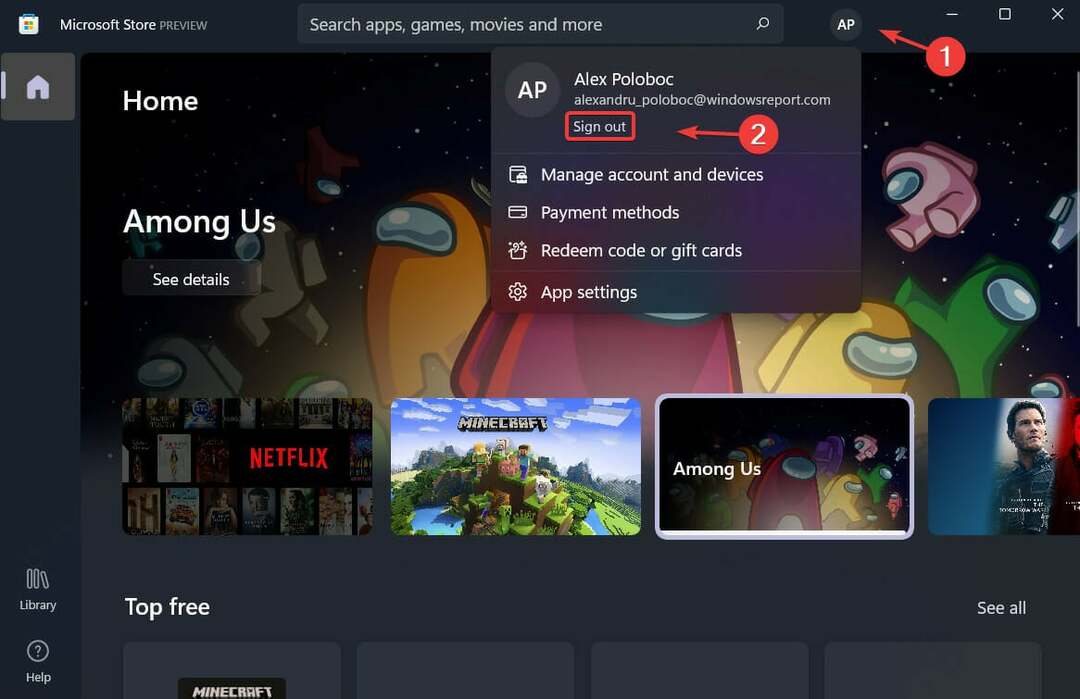
Täsmälleen sama prosessi pätee myös Xbox-sovellukseen. Käynnistä sovellus, napsauta profiilikuvaketta ja valitse Kirjaudu ulos/Kirjaudu ulos -vaihtoehto.
3. Korjaa Microsoft Store/Xbox -sovellus
- Avaa Aloitusvalikko ja etsi Microsoft Store.
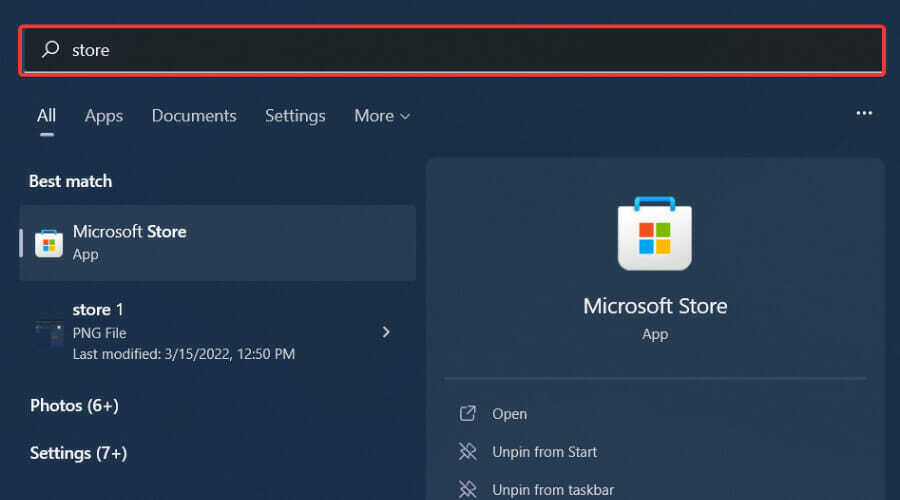
- Klikkaa Sovelluksen asetukset.
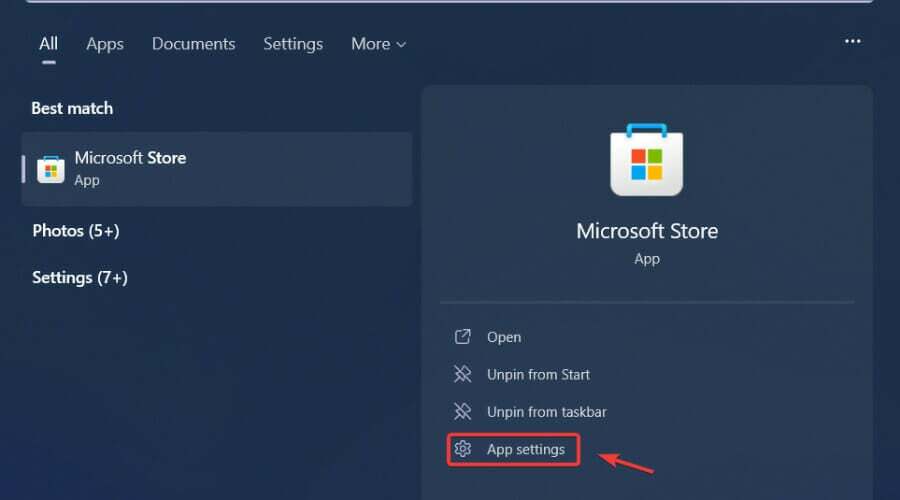
- Vieritä alas ja paina Korjaus -painiketta.
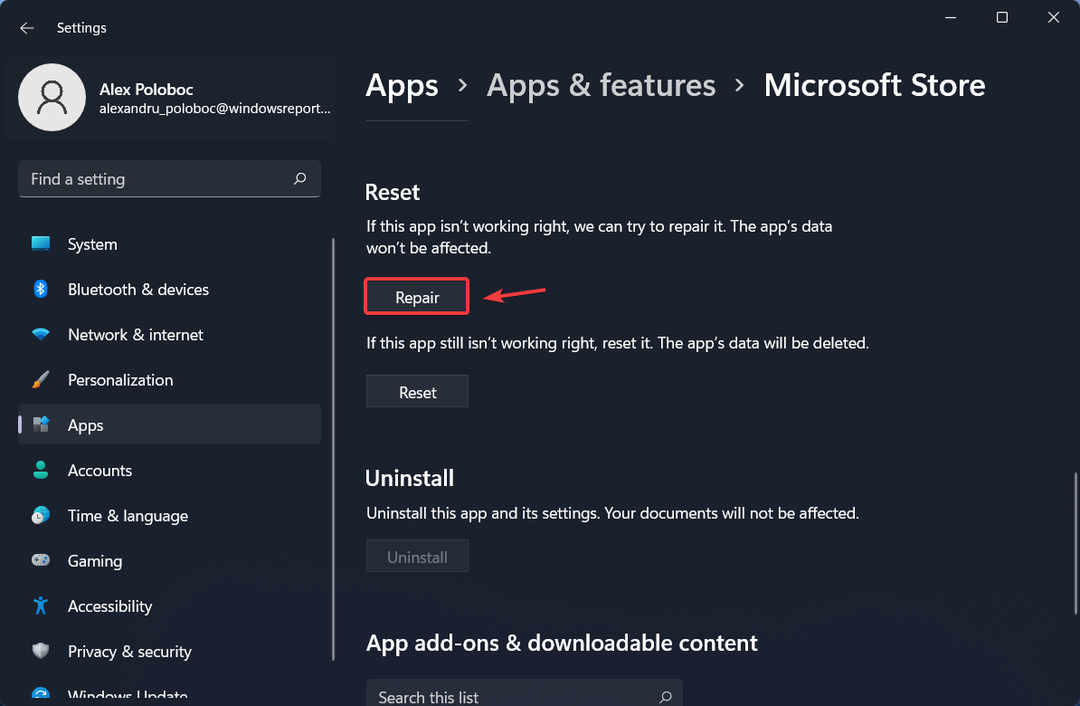
Toista täsmälleen sama prosessi myös Xbox-sovellukselle, seuraamalla yllä mainittuja vaiheita, vain Microsoft Storen sijaan haet Xboxia.
4. Tyhjennä Store-välimuisti Wsresetillä
- Avaa Käynnistä-valikko ja etsi wsreset ja käynnistä se napsauttamalla.
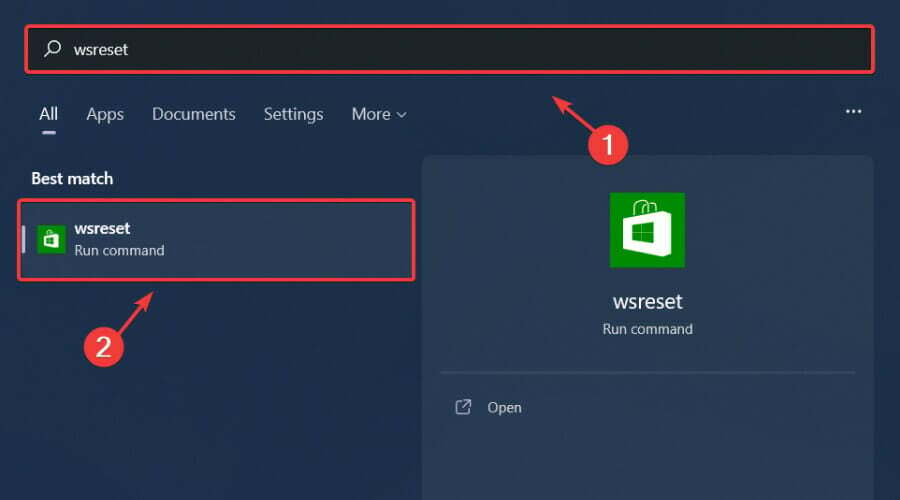
- Pieni musta ikkuna tulee näkyviin, mutta älä sulje sitä, se poistuu ja MS Store käynnistyy.
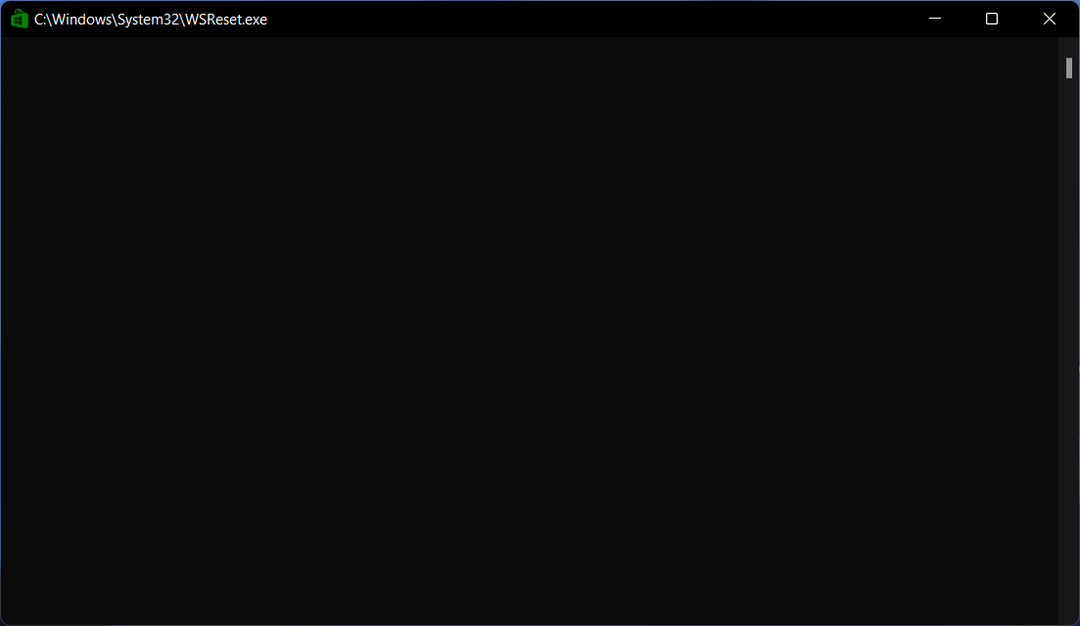
5. Käytä PowerShellia
- Avaa Aloitusvalikko ja etsi PowerShell.
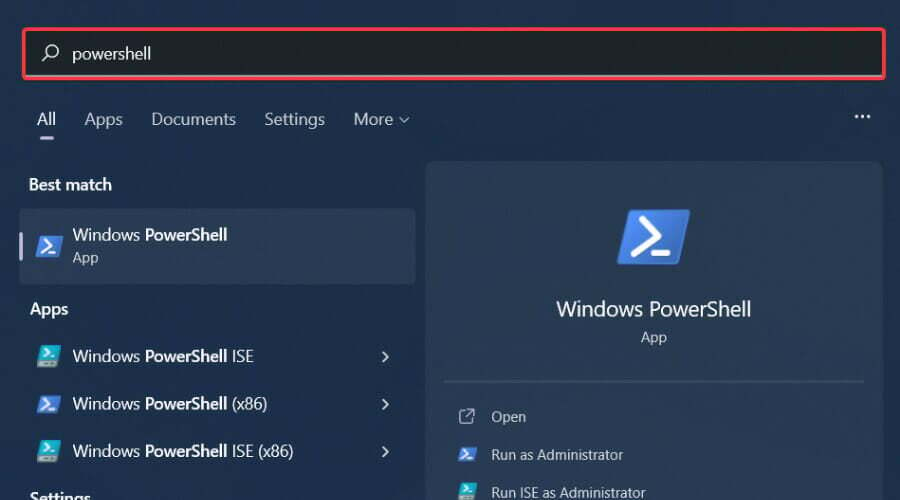
- Napsauta hiiren kakkospainikkeella PowerShell-kuvaketta ja valitse Suorita järjestelmänvalvojana.
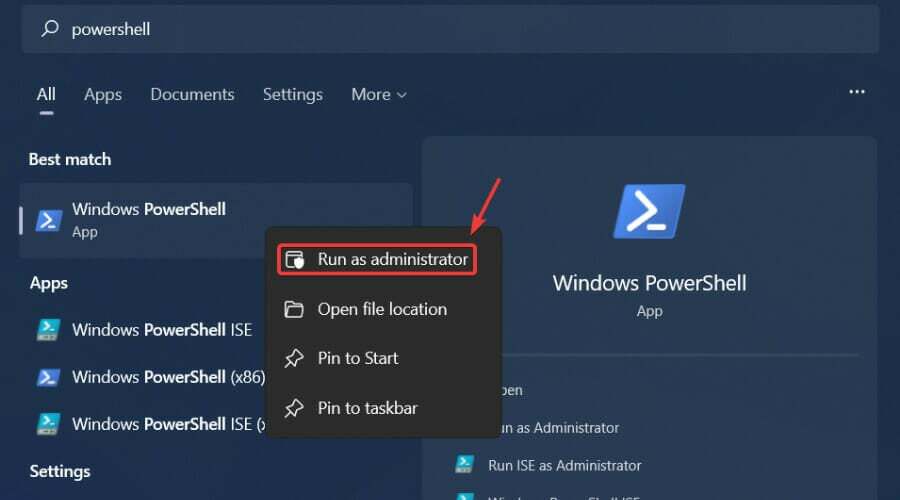
- Liitä komento sisään PowerShell ja paina Tulla sisään.
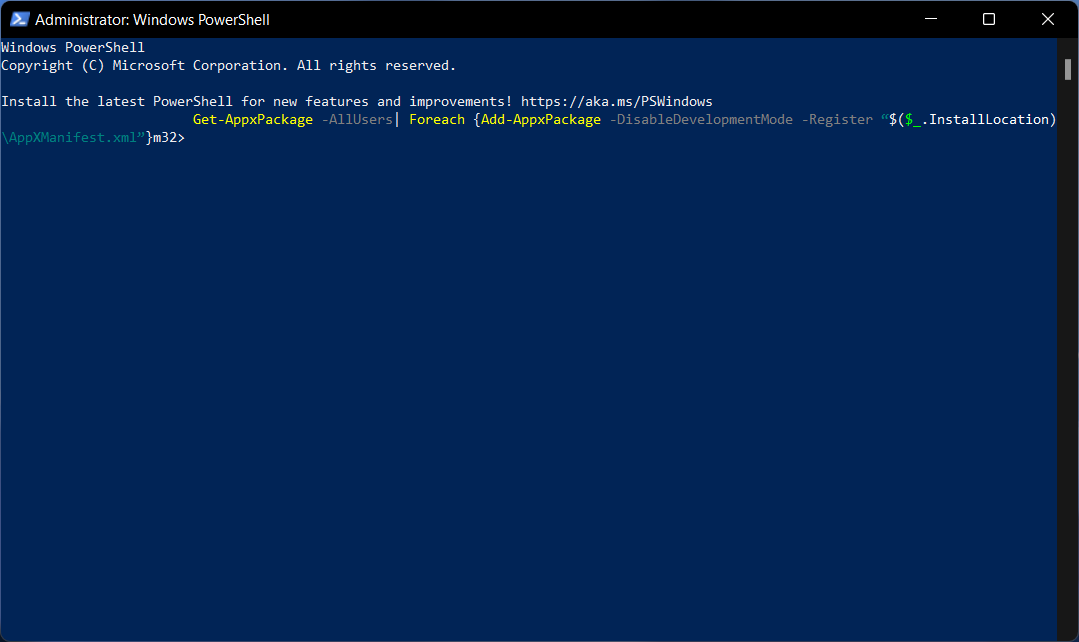
Tätä prosessia varten tarvittava komento on:
Get-AppxPackage -AllUsers| Foreach {Add-AppxPackage -DisableDevelopmentMode -Rekisteröi ”$($_.InstallLocation)\AppXManifest.xml”}6. Asenna Total War: Warhammer 3 uudelleen
Tämä on melkein koko prosessi, kun on kyse tästä ärsyttävästä virheestä eroon pääsemiseksi. Nyt voit osallistua peliin ja tehdä sitä, mitä osaat parhaiten, mikä on voitto.
Seuraavan kerran, kun joku ystävistäsi kokee saman tilanteen, tiedät tarkalleen, kuinka auttaa häntä oikein selviytymään siitä.
Onko tästä oppaasta ollut sinulle apua? Kerro meille alla olevassa kommenttiosassa.
 Onko sinulla edelleen ongelmia?Korjaa ne tällä työkalulla:
Onko sinulla edelleen ongelmia?Korjaa ne tällä työkalulla:
- Lataa tämä PC Repair Tool arvioitiin erinomaiseksi TrustPilot.comissa (lataus alkaa tältä sivulta).
- Klikkaus Aloita skannaus löytääksesi Windows-ongelmia, jotka voivat aiheuttaa tietokoneongelmia.
- Klikkaus Korjaa kaikki korjata Patented Technologies -ongelmia (Eksklusiivinen alennus lukijoillemme).
Restoron on ladannut 0 lukijat tässä kuussa.